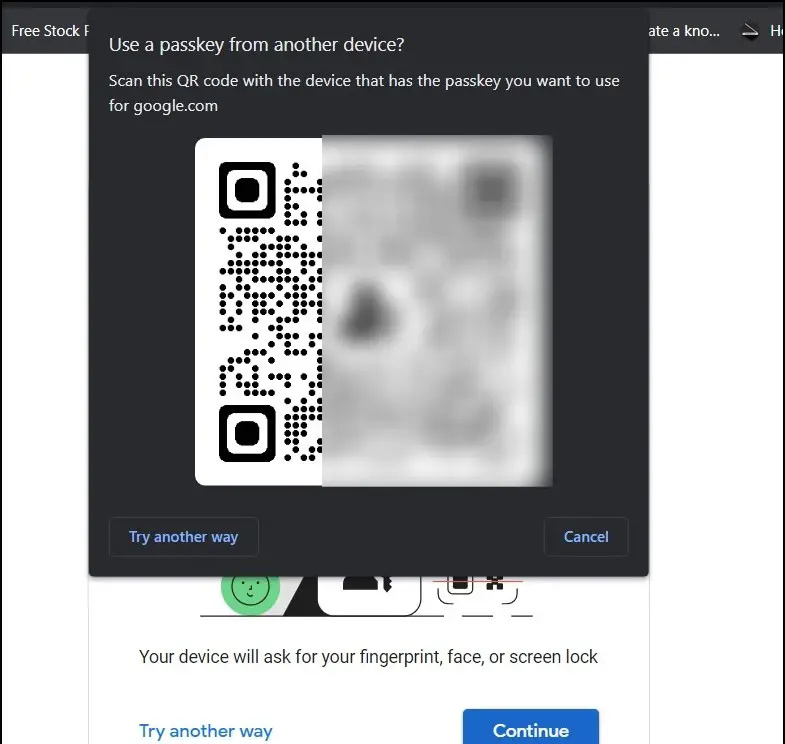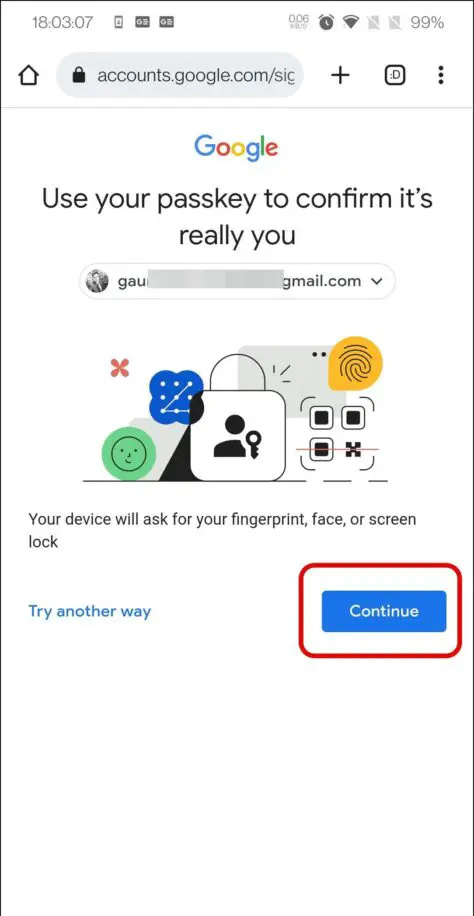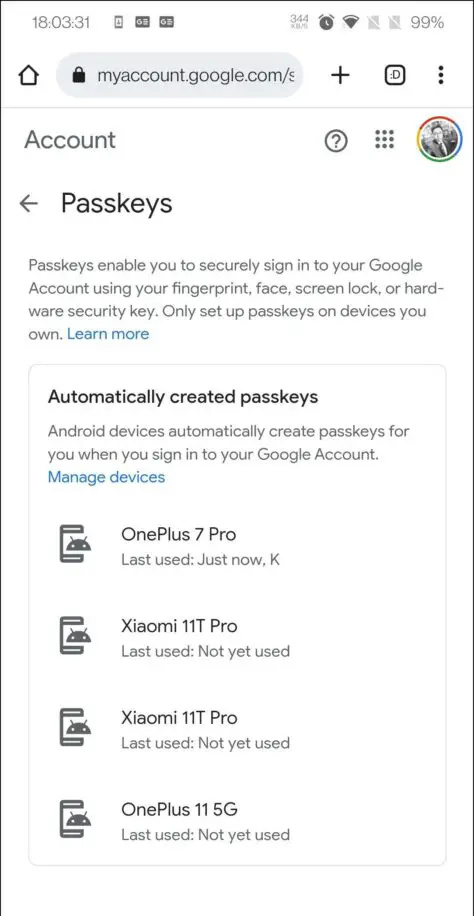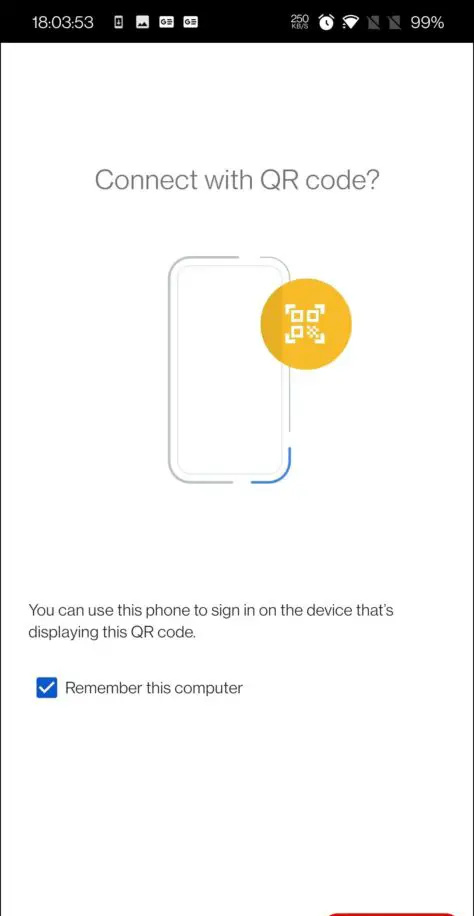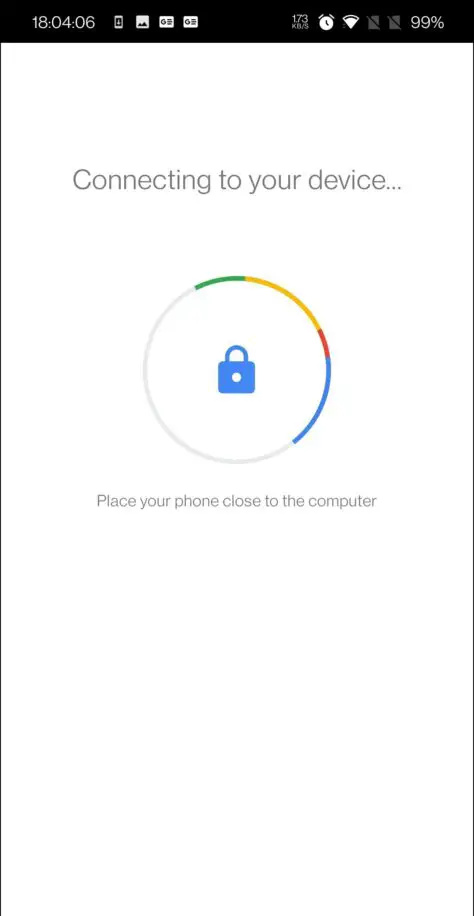Google cùng với những gã khổng lồ công nghệ lớn khác như FIDO Alliance, Apple và Microsoft, đang nỗ lực hướng tới một tương lai không mật khẩu. Nó được gọi là Passkeys, đây là một giải pháp thay thế dễ dàng và an toàn hơn cho mật khẩu vì nó cho phép bạn đăng nhập bằng dấu vân tay, quét khuôn mặt hoặc mã PIN khóa màn hình trên điện thoại của bạn. Trong phần đọc này, chúng ta sẽ thảo luận về cách tạo và sử dụng Google Passkeys. Trong khi đó, bạn cũng có thể học cách Nó gin tài khoản Google mà không cần nhắc đăng nhập .

làm cách nào để hủy amazon âm thanh
Mục lục
Để sử dụng Google Passkey để đăng nhập không dây mà không phải nhập mật khẩu, bạn phải đáp ứng các yêu cầu được đề cập bên dưới.
- Máy tính xách tay hoặc máy tính để bàn chạy ít nhất Windows 10 hoặc macOS Ventura, với
- Chrome 109 trở lên
- Safari 16 trở lên
- Cạnh 109 trở lên
- Một thiết bị di động chạy ít nhất iOS 16 hoặc Android 9 trở lên, hoặc
- Khóa bảo mật phần cứng hỗ trợ giao thức FIDO2
Các bước để tạo Google Passkey
Khi bạn có các thiết bị và trình duyệt đáp ứng các yêu cầu nêu trên, bạn cần làm theo các bước sau để chuyển đổi điện thoại của mình thành thiết bị xác thực đăng nhập cho Google Passkey.
1. đi đến Trang web Google Passkeys trên một trình duyệt di động.
2. Bây giờ, hãy đăng nhập bằng tài khoản Google của bạn và nhấn vào Tiếp tục .
3. Tại đây, bạn sẽ thấy danh sách tất cả các thiết bị đủ điều kiện có thể hoạt động như một Passkey. Thông thường, nó sẽ là điện thoại Android.
Trên máy tính để bàn, bạn sẽ nhận được thông báo “Không thể tạo mã khóa trên thiết bị này”. Vì nó không phải là một thiết bị lý tưởng để sử dụng làm mã khóa.
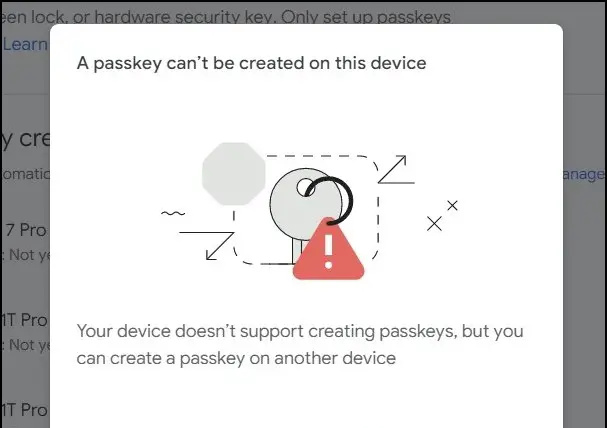
2. Nhập thông tin đăng nhập tài khoản Google của bạn và nhấp vào Tiếp tục để sử dụng Passkey của bạn để đăng nhập dễ dàng.
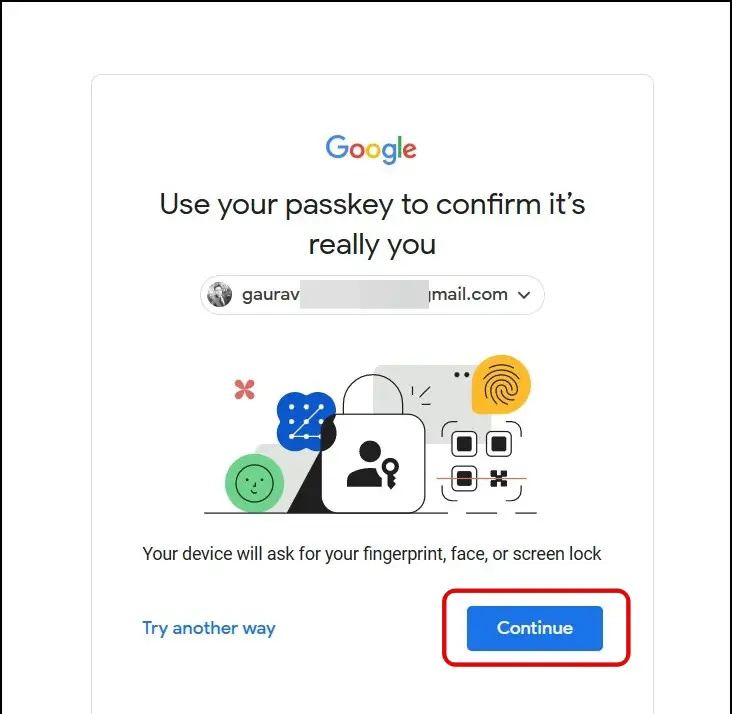
4. Bây giờ, bạn sẽ nhận được lời nhắc như thế này, tại đây hãy chọn Sử dụng điện thoại hoặc máy tính bảng lựa chọn.
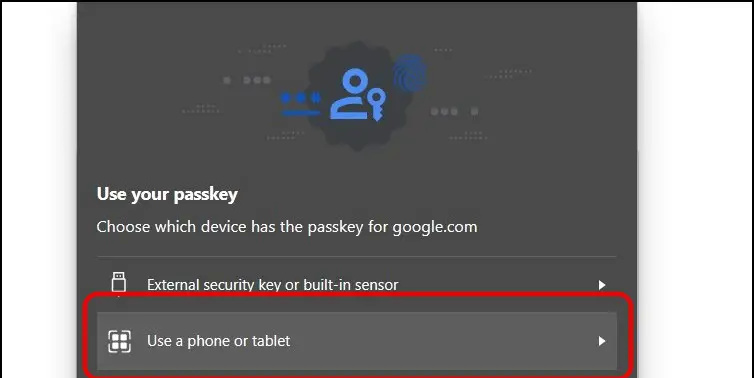
5. Tiếp theo, bạn sẽ được cung cấp Mã QR.